Como descobrir quem tem acesso aos seus arquivos do Google Drive
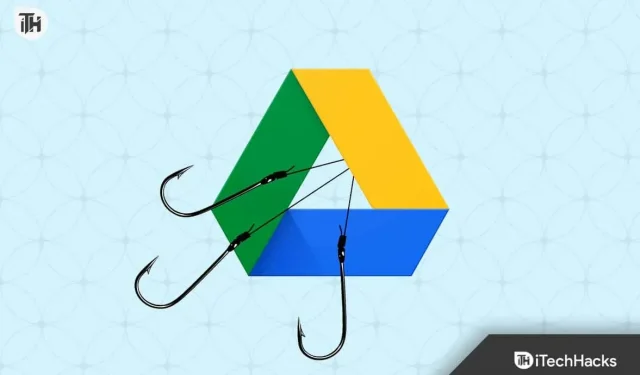
O Google Drive é um dos aplicativos mais populares usados por milhões de usuários. Para garantir que tudo esteja interconectado com os serviços de vários aplicativos do Google, os desenvolvedores forneceram aos usuários acesso ao Google Drive para armazenamento gratuito e compartilhamento com outros usuários. Inicialmente, os usuários recebem uma parte do espaço de armazenamento para armazenar seus arquivos gratuitamente. O Google anunciou que os primeiros 15 GB serão gratuitos para os usuários armazenarem qualquer coisa em seu Google Drive. No entanto, se você precisar de mais espaço de armazenamento, compre um.
Milhões de usuários usam o Google Drive diariamente para compartilhar coisas diferentes simplesmente por meio de um link. Além disso, muitos usuários compraram planos de armazenamento adicionais, pois mais usuários acham bom fazer upload de todas as imagens, vídeos, arquivos etc. importantes para o Google Drive, pois é mais seguro do que o armazenamento físico.
Muitos usuários fizeram isso, mas alguns estão confusos sobre o problema. Eles estão procurando uma resposta para a pergunta: “Se eu compartilhar uma pasta no Google Drive, eles podem ver minhas outras pastas?” Então vamos começar com ele.
Como descobrir quem tem acesso aos seus arquivos do Google Drive
Todos sabemos que milhões de usuários usam o Google Drive para compartilhar arquivos com amigos e familiares, bem como online com diferentes usuários. No entanto, os usuários estão preocupados se os arquivos que compartilham são visíveis apenas para usuários ou outras pastas no Google Drive também são visíveis para os usuários. A resposta é não. Os arquivos que você compartilha com amigos, familiares e outras pessoas ficam visíveis apenas para eles. No entanto, outras pastas privadas/públicas em seu Google Drive não ficarão visíveis para nenhum usuário até que você as compartilhe por meio de permissão ou link. Listaremos as etapas para descobrir quem pode acessar seus arquivos do Google Drive. Portanto, confira os passos abaixo.
- Abra o Google Drive em um navegador.
- Agora vá para a pasta para a qual deseja verificar o acesso.
- Depois disso, clique com o botão direito do mouse no arquivo ou pasta.
- Clique no botão Compartilhar.
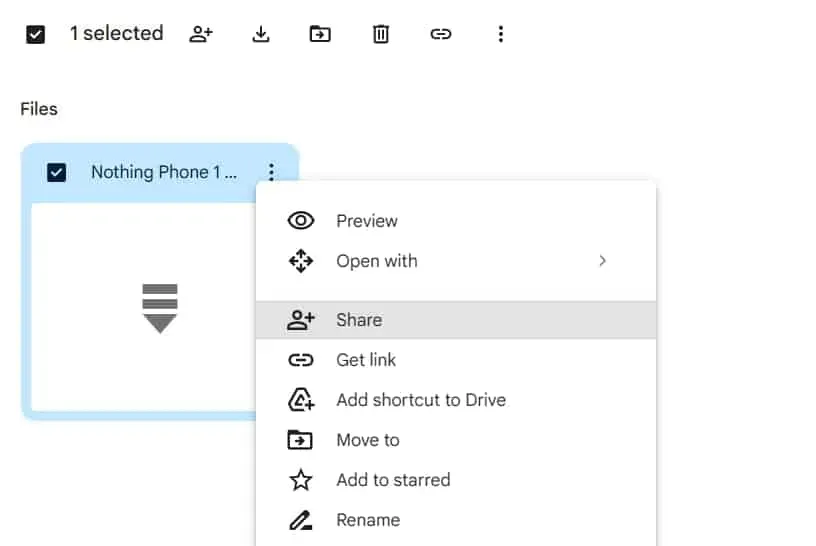
- Agora você verá os usuários que têm acesso aos seus arquivos.
- Além disso, você verá se criou algum link direto de compartilhamento de arquivos com os usuários.
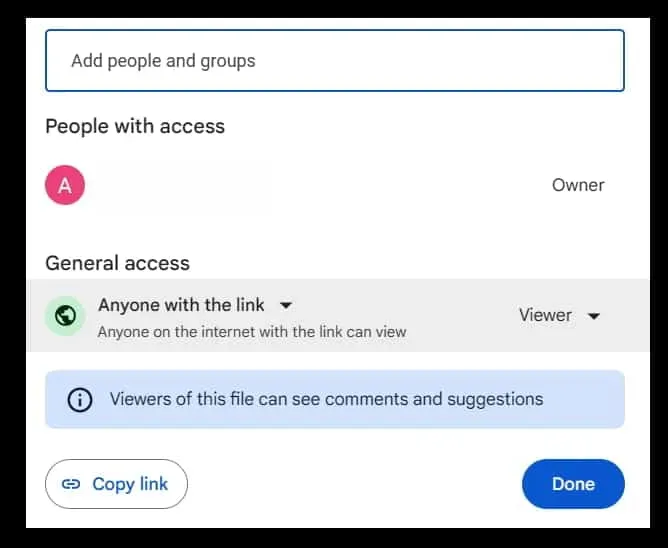
- Você pode revogar a permissão na mesma janela. Isso é tudo.
Seguindo as etapas acima, você pode ter uma resposta para sua pergunta: “Se eu compartilhar uma pasta no Google Drive, eles podem ver minhas outras pastas.” Agora vamos verificar as etapas que você precisa seguir para compartilhar corretamente o Google Drive com outros usuários.
Sabemos que é muito importante que os usuários compartilhem pastas/arquivos com a pessoa certa; caso contrário, isso criará grandes problemas para você. O Google Drive é uma das maneiras mais rápidas de compartilhar arquivos. No entanto, você deve estar ciente das etapas necessárias para compartilhar corretamente o Google Drive com outros usuários. Listamos as etapas a serem seguidas ao compartilhar arquivos com usuários. Então, confira abaixo.
- Primeiro de tudo, abra o Google Drive no seu sistema.
- Agora faça login no Google Drive.
- Carregue o arquivo e a pasta que você precisa compartilhar.
- Agora abra esse arquivo ou pasta e clique com o botão direito nele.
- Lá você verá a opção do botão Compartilhar. Clique aqui.
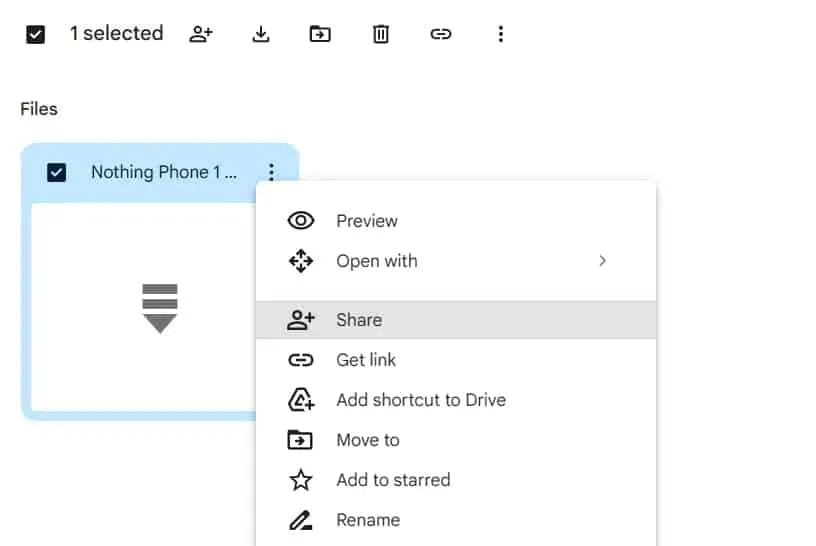
- Após clicar no botão “Compartilhar”, uma janela aparecerá na tela.
- Você terá duas opções para compartilhar arquivos baixados. A primeira opção é adicionar diretamente o e-mail dos usuários que você deseja compartilhar para que recebam um convite. A segunda maneira é criar um link de compartilhamento com a permissão do visualizador, comentarista e editor. Você também pode dar a permissão especificada ao compartilhar com e-mail.
- Visualizador: se você tornar um usuário um visualizador de um arquivo compartilhado do Google Drive, ele poderá apenas visualizar o arquivo e não fazer nada com ele.
- Comentador: os usuários com a capacidade de comentarista podem adicionar comentários ao arquivo que você está compartilhando. Isso é fornecido principalmente aos usuários se você precisar obter feedback.
- Editor: Usuários com capacidade de edição poderão modificar arquivos.
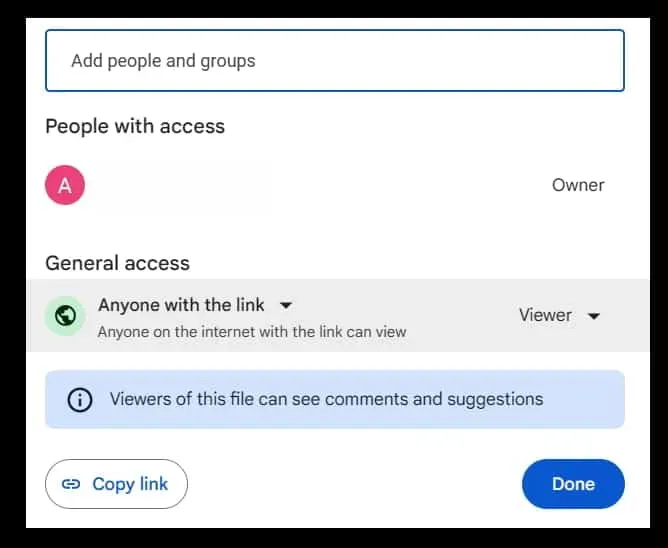
- Depois de concluir as configurações, clique em Concluir.
- Agora abra o link em outra aba e veja se consegue acessá-lo. Você também pode tentar compartilhá-lo com outro e-mail registrado em outro dispositivo. Isso é tudo.
Observação. A pessoa que compartilha uma pasta ou arquivos com outros usuários é o proprietário. O proprietário pode alterar a função de outros usuários. Assim, você pode alterá-lo quando quiser.
Não, os usuários só podem ver a pasta que você compartilha com eles com a permissão apropriada. Ninguém pode verificar quais pastas você tem no Google Drive. Além disso, o Google se preocupa com sua privacidade, então você não precisa se preocupar com isso até dar a outros usuários acesso a outras pastas. Ao compartilhar qualquer pasta do Google Drive, verifique novamente seu ID de e-mail e as configurações feitas quando você criou o link ou o compartilhou com outras pessoas.
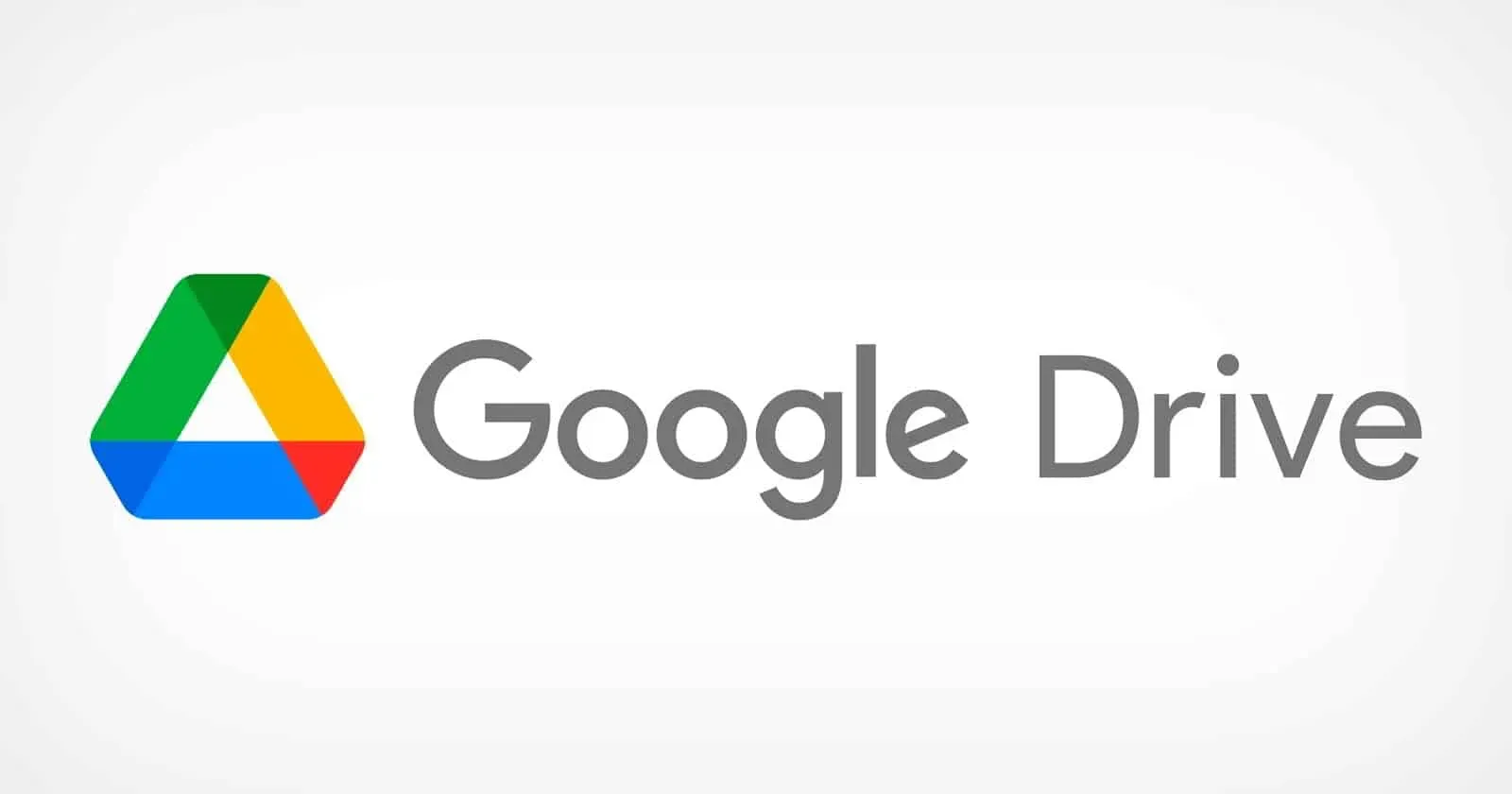
Também listamos as etapas que os usuários podem seguir facilmente para verificar quem tem acesso às pastas compartilhadas. Junto com isso, também compartilhamos as maneiras corretas que você precisa seguir para criar um link de compartilhamento de pasta. Esperamos que as etapas acima ajudem você a compartilhar seus arquivos do Google Drive.
Resumindo
Milhares de usuários ficaram confusos sobre se os usuários poderão ver outras pastas carregadas no Google Drive. Neste guia, respondemos às perguntas dos usuários junto com uma explicação adequada. Também compartilhamos as etapas que os usuários precisam seguir para compartilhar adequadamente uma pasta/arquivo com outros usuários.
Esperamos que este guia tenha ajudado você a entender como acessar e compartilhar sua unidade corretamente. É tudo por hoje. Se você ainda tiver alguma dúvida, informe-nos na seção de comentários abaixo.



Deixe um comentário